CorelDRAW镜像工具在哪里?快速找到CorelDRAW镜像工具的方法
更新时间:2023-09-12 10:03:09作者:xtyang
coreldraw镜像工具在哪里,在设计和编辑领域中,CorelDRAW被广泛使用,而其中的镜像工具更是设计师们常用的功能之一,你知道CorelDRAW的镜像工具在哪里吗?镜像工具可以帮助我们快速创建对称的图形,使设计更加简洁和美观。在CorelDRAW软件中,镜像工具位于工具栏的左侧,可以通过点击图标或者使用快捷键来启用。使用镜像工具,我们可以在设计中轻松地进行图像的对称处理,提高设计效率和质量。无论是制作标志、海报还是其他图形设计,CorelDRAW的镜像工具都能帮助我们实现更多创意和可能性。下面让我们一起来探索CorelDRAW的镜像工具,提升我们的设计能力吧!
具体步骤:
1.首先,打开CorelDRAW,制作要进行镜像的图形,如下图所示。
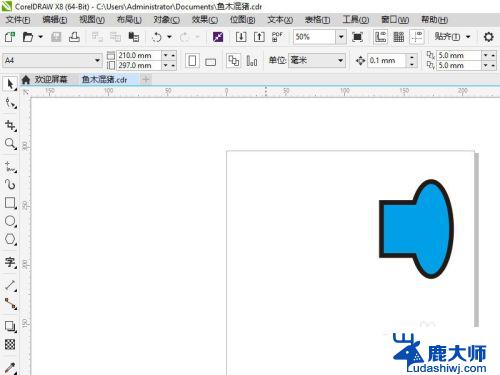
2.选择图形,点击菜单栏下方的“水平镜像”按钮,如下图所示。
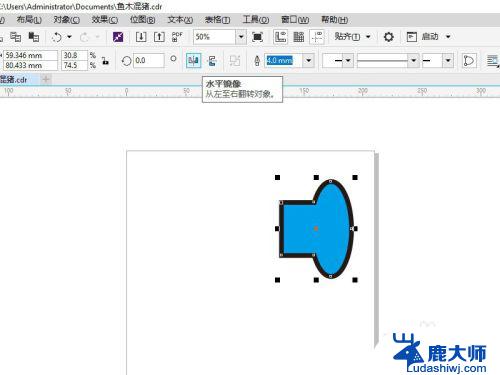
3.这样,所选择的图片就变成了水平镜像的图片,如下图所示。
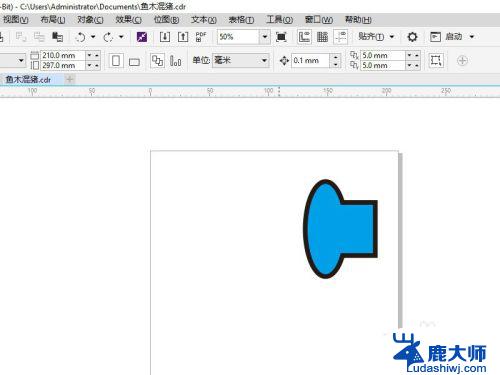
4.如果要制作垂直镜像图片,则同样选择要进行镜像的图片。然后点击菜单栏中的“垂直镜像”按钮,如下图所示。
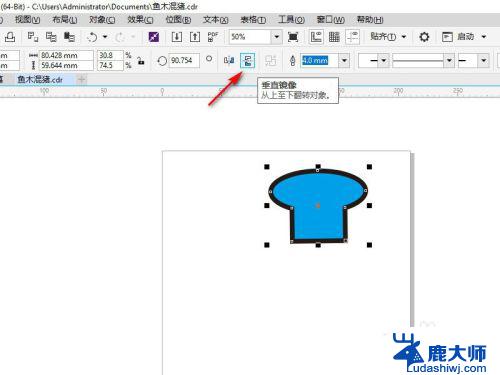
5.这样,所选图片就变成了垂直镜像的图片,如下图所示。
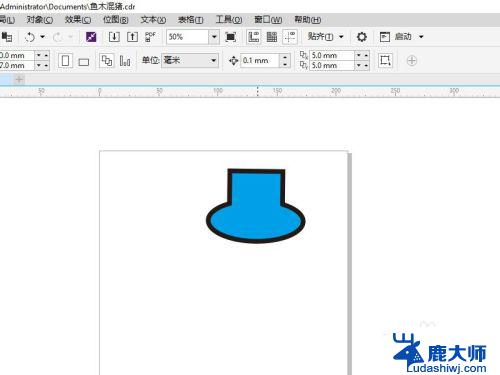
以上是coreldraw镜像工具的全部内容,如果您还有疑问,请参考以上步骤进行操作,我们希望这些步骤能够对您有所帮助。
- 上一篇: PS能直接修改PDF文件吗?解析图像编辑神器
- 下一篇: 微信朋友圈一键删除怎么删?快速解决方法揭秘!
CorelDRAW镜像工具在哪里?快速找到CorelDRAW镜像工具的方法相关教程
- wps表头工具在哪找 wps表头工具在哪里设置
- wps我看不到快速工具栏了 wps快速工具栏不见了怎么办
- 苹果手机如何使用屏幕镜像 iphone屏幕镜像连接方法
- wps画图工具在哪 wps画图工具与其他画图工具的比较
- wps上划线工具在哪 wps上划线工具在哪个选项里
- cad怎么打开天正工具栏 天正CAD左边的工具栏在哪里
- 图片怎么调镜像 如何通过软件制作一张图片的镜像
- 屏幕镜像搜索不到苹果电脑 苹果手机屏幕镜像无法连接电脑
- 2019版里的wps开发工具去了哪里 2019版wps开发工具使用指南
- wps找不到智能工具箱 wps办公找不到智能工具箱
- 笔记本电脑怎样设置密码开机密码 如何在电脑上设置开机密码
- 笔记本键盘不能输入任何东西 笔记本键盘无法输入字
- 苹果手机如何共享网络给电脑 苹果手机网络分享到台式机的教程
- 钉钉截图快捷键设置 电脑钉钉截图快捷键设置方法
- wifi有网但是电脑连不上网 电脑连接WIFI无法浏览网页怎么解决
- 适配器电脑怎么连 蓝牙适配器连接电脑步骤
电脑教程推荐